Google Chrome zählt weltweit zu den am häufigsten genutzten Webbrowsern. Mit seiner klar strukturierten Benutzeroberfläche, den benutzerfreundlichen Funktionen und der nahtlosen Anbindung an Google-Dienste bietet Chrome sowohl für den privaten Gebrauch als auch im beruflichen Umfeld ein überzeugendes Nutzererlebnis. In diesem Artikel stellen wir Ihnen die wichtigsten Funktionen von Google Chrome vor und zeigen, warum dieser Browser für viele Anwender unverzichtbar geworden ist.
Table of Contents
Wichtige Funktionen von Google Chrome im Überblick
Der Browser enthält eine Vielzahl an Funktionen. Hier werden die wichtigsten Features vorgestellt.
Tabbed Browsing & Tab-Gruppen
Mit Tabbed Browsing ermöglicht Chrome das gleichzeitige Öffnen mehrerer Webseiten in einem einzigen Fenster, organisiert in Tabs. Besonders praktisch ist die Funktion der Tab-Gruppen: Hier können Sie Tabs farblich markieren, benennen und zu Gruppen zusammenfassen. Das sorgt für mehr Übersicht – ideal, wenn Sie viele Seiten parallel nutzen, z. B. bei Recherchen oder Projekten.
Inkognito-Modus
Im Inkognito-Modus speichert Chrome keine Verlaufsdaten, Cookies oder Formulareingaben. Dies ist besonders nützlich, wenn Sie Webseiten besuchen möchten, ohne Spuren auf Ihrem Gerät zu hinterlassen, oder wenn Sie mit mehreren Google-Konten arbeiten.

Lesezeichen & Lesezeichen-Manager
Mit Lesezeichen können Sie häufig besuchte Webseiten schnell speichern und später einfach aufrufen. Der Lesezeichen-Manager hilft, Ihre Favoriten zu organisieren, in Ordner zu sortieren oder zu exportieren. Sie haben so immer schnellen Zugriff auf wichtige Seiten.
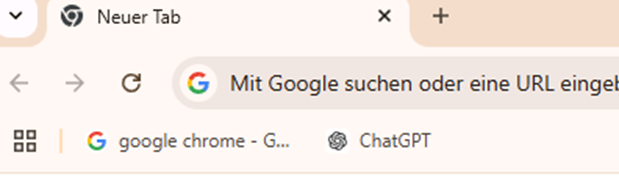
Erweiterungen & Add-ons
Chrome bietet Zugang zu tausenden Erweiterungen über den Chrome Web Store. Diese Add-ons erweitern die Funktionalität des Browsers – etwa durch Werbeblocker, SEO-Tools, Passwort-Manager oder Design-Anpassungen. Die Installation erfolgt mit wenigen Klicks.
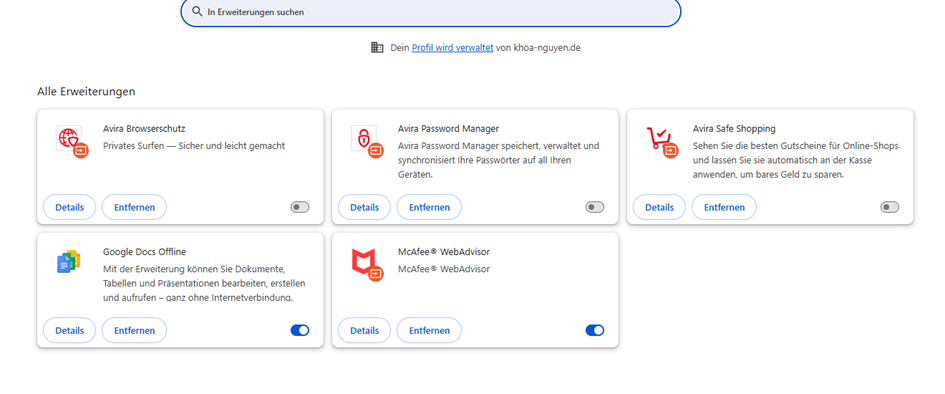
Automatische Updates
Chrome hält sich durch automatische Updates stets aktuell, ohne dass Sie selbst eingreifen müssen. Neue Funktionen, Sicherheitsupdates und Fehlerbehebungen werden im Hintergrund geladen und nach dem Neustart des Browsers aktiviert – für maximale Sicherheit und Leistung.
Synchronisation mit Google-Konto
Wenn Sie sich mit Ihrem Google-Konto anmelden, synchronisiert Chrome Ihre Lesezeichen, Passwörter, Einstellungen und Erweiterungen über alle Geräte hinweg. Egal ob am PC, Tablet oder Smartphone – Sie haben überall denselben Zugriff.
Passwort-Manager & Autofill
Der integrierte Passwort-Manager speichert Ihre Zugangsdaten sicher und schlägt automatisch Passwörter vor. Mit der Autofill-Funktion können Sie Formulare blitzschnell ausfüllen – von Namen und Adressen bis zu Zahlungsinformationen.
Chrome DevTools (für Entwickler)
Für Webentwickler bietet Chrome die mächtigen Chrome DevTools. Sie ermöglichen tiefgehende Einblicke in den Quellcode, CSS, JavaScript und das Laden von Ressourcen. Entwickler können Layouts prüfen, Fehler finden, Ladezeiten optimieren und mobile Darstellungen simulieren.
Wie installiert man Google Chrome?
Die Installation des Browsers ist relativ einfach. Hier ist eine Schritt-für-Schritt Anleitung.
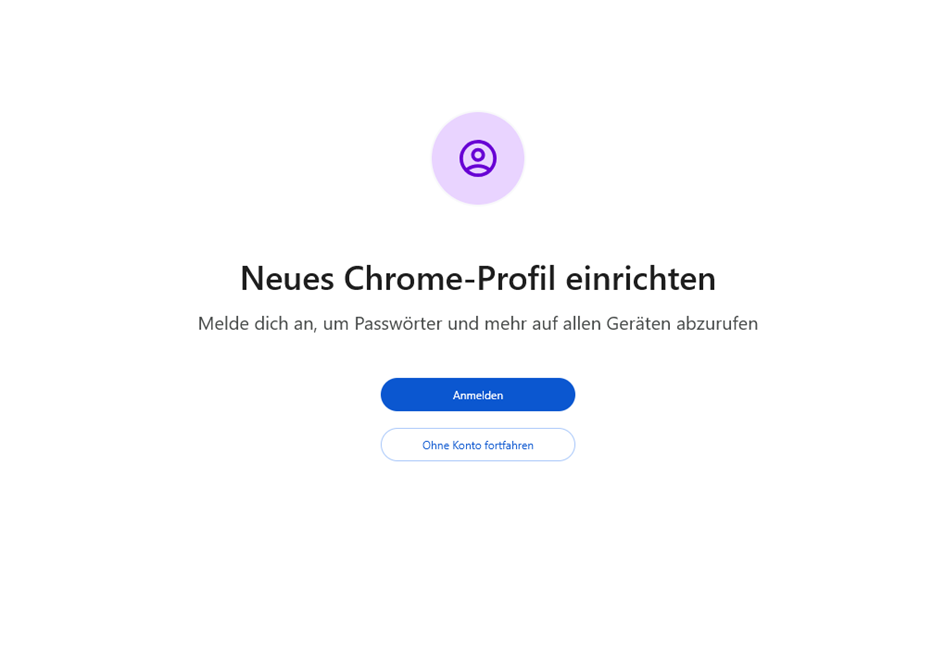
Download & Installation (Windows, macOS, Linux)
Um Google Chrome auf eurem Computer zu installieren, besucht einfach die offizielle Website von Google Chrome und klickt auf „Chrome herunterladen“. Der Download startet automatisch – egal ob ihr Windows, macOS oder Linux nutzt, es wird die passende Version erkannt. Nach dem Herunterladen öffnet ihr die Datei und folgt den einfachen Anweisungen. Unter Windows ist Chrome meist in wenigen Minuten startklar, auf dem Mac zieht ihr das Chrome-Symbol in euren Programme-Ordner.
Mobile Installation (Android, iOS)
Auf Smartphones oder Tablets öffnet ihr den Google Play Store (Android) oder den App Store (iOS) und sucht nach „Google Chrome“. Klickt auf „Installieren“ bzw. „Laden“, und die App wird automatisch auf eurem Gerät installiert. Danach könnt ihr Chrome sofort als euren mobilen Browser nutzen.
Erste Schritte nach der Installation
Beim ersten Start habt ihr die Möglichkeit, euch mit eurem Google-Konto anzumelden. So könnt ihr eure Lesezeichen, Passwörter und Einstellungen geräteübergreifend synchronisieren. Ihr könnt Chrome aber auch ohne Konto nutzen. Beim ersten Öffnen führt euch der Browser durch die wichtigsten Grundeinstellungen.
Einstellungen & Personalisierung
Über das Menü mit den drei Punkten oben rechts gelangt ihr zu den Einstellungen. Dort könnt ihr den Startbildschirm festlegen, euren Standard-Suchanbieter wählen, das Design ändern, Erweiterungen hinzufügen und Datenschutzoptionen wie Tracking-Schutz oder Cookie-Verwaltung individuell anpassen. So gestaltet ihr euren Browser ganz nach euren Wünschen.
Google Chrome als App – Flexibel auf Smartphones & Tablets nutzen
Google Chrome ist nicht nur auf dem Desktop, sondern auch als App für Android und iOS verfügbar und bietet unterwegs ein ebenso schnelles und komfortables Surferlebnis. Die Chrome-App ermöglicht euch das einfache Öffnen mehrerer Tabs, das Speichern von Lesezeichen und die Synchronisation eurer Daten über alle Geräte hinweg – ganz egal, ob ihr gerade am Smartphone, Tablet oder PC arbeitet.
Im Vergleich zur Desktop-Version gibt es einige Unterschiede: Entwicklerfunktionen wie die Chrome DevTools stehen auf mobilen Geräten nicht zur Verfügung, dafür bietet die App einige exklusive Funktionen. Besonders praktisch ist der Datensparmodus (nur Android), mit dem Webseiten komprimiert geladen werden, um weniger Datenvolumen zu verbrauchen. Außerdem könnt ihr mobil Webseiten im Lesemodus anzeigen lassen – störende Elemente werden entfernt, und der Text wird übersichtlich dargestellt.
Für Technik-Fans interessant: Über die Eingabe chrome://flags in der Adresszeile könnt ihr auch in der App experimentelle Funktionen aktivieren. Diese Chrome Flags erlauben euch, neue Features zu testen, noch bevor sie offiziell verfügbar sind – perfekt, um das Maximum aus der App herauszuholen.
Nützliche SEO-Plugins für Chrome
Google Chrome bietet zahlreiche SEO-Plugins, die euch bei der Analyse und Optimierung von Webseiten unterstützen. Hier einige besonders hilfreiche Erweiterungen:
- Redirect Path: Dieses Tool zeigt euch sofort, ob eine URL Weiterleitungen enthält (301, 302, 404, 500) – ideal zur Kontrolle der technischen SEO.
- Open SEO Stats: Liefert umfassende Infos zur Seite, wie Meta-Daten, Header, Backlinks, Alexa-Rank und mehr.
- LRT SEO Toolbar: Bietet schnelle SEO-Checks, Linkdaten und OnPage-Analysen direkt im Browser.
- SeeRobots: Prüft die Meta-Robots-Tags und X-Robots-Header, um zu sehen, ob Seiten indexiert werden dürfen.
- Hreflang Checker: Analysiert hreflang-Tags für internationale SEO und zeigt euch sofort Fehler oder fehlende Verweise.
- MozBar: Zeigt Domain- und Page-Authority, Backlink-Profile und Keyword-Daten direkt in den Suchergebnissen.
Mit diesen Plugins spart ihr Zeit bei der Analyse und habt alle wichtigen SEO-Daten immer griffbereit. Ideal für schnelle Checks und gezielte Optimierungen.
